重点提醒一下没抽取盒的同学:重装系统或还原的时候,一定要进入BIOS里把转为eSATA端口的硬盘关闭掉,直到按下面教程修改完毕后再打开。否则重装或还原后eSATA端口的FAT32或NTFS 格式的硬盘会被重新初始化为群晖的eXT4格式,硬盘里所有资料都会烟消云散,切记!
每块主板的端口都不一样,不能盲目修改成别人的值,否则重启后你的 NAS 就连接不上了。
把 SATA 端口的硬盘识别为 eSATA 硬盘,好处就是这块硬盘可以是 FAT32 或是 NTFS 格式,可以用普通电脑直接读取。
2、进入 /etc.defaults 目录,双击打开 synoinfo.conf 文件。
3、分别查找 esataportcfg、internalportcfg 并把双引号的内容记录下来。例如我华擎B75M-ITX的两个值分别是:
esataportcfg=\”0x1000\”
internalportcfg=\”0xfff\”
使用“常用进制转换工具”将16进制转换为2进制,得到以下值:
 4、按照规律总结到2进制值,然后再用“常用进制转换工具”把2进制转换成16进制,在得到的值前面添加 0x填入下表中。
4、按照规律总结到2进制值,然后再用“常用进制转换工具”把2进制转换成16进制,在得到的值前面添加 0x填入下表中。5、我的主板有 0、1、2、3 共四个SATA口。以表中 internalportcfg 带有4个1的那行作为起点。
把 esataportcfg 和 internalportcfg 的值修改为对应的16进制值就可以把SATA端口的硬盘识别为eSATA。
例如,我要把0端口作为SATA口留给系统,而把往后的三个SATA端口转为eSATA,我填入最后那行得到:
esataportcfg=\”0x1ffe \”
internalportcfg=\”0x1\”
© 版权声明
THE END
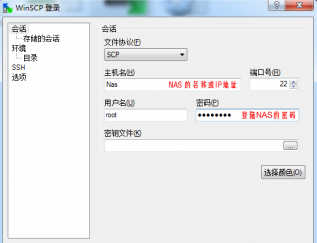


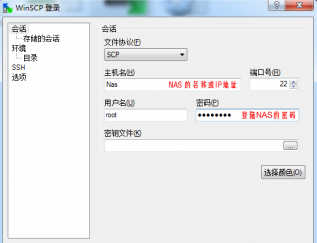










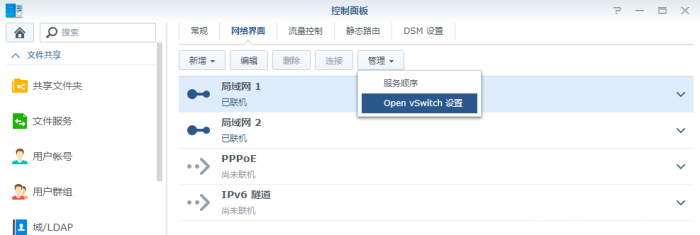

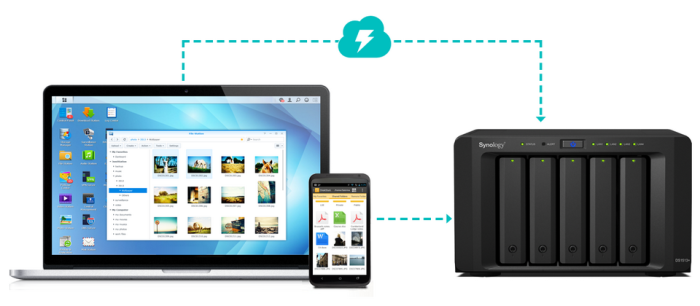
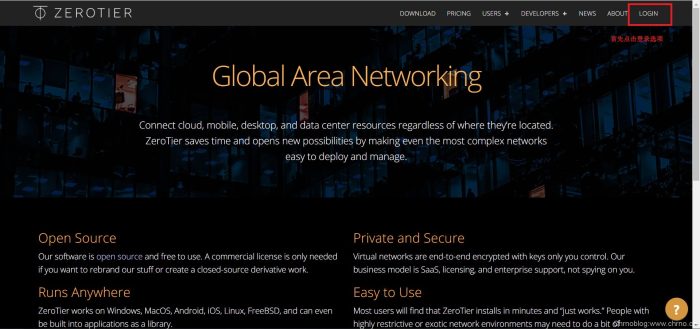

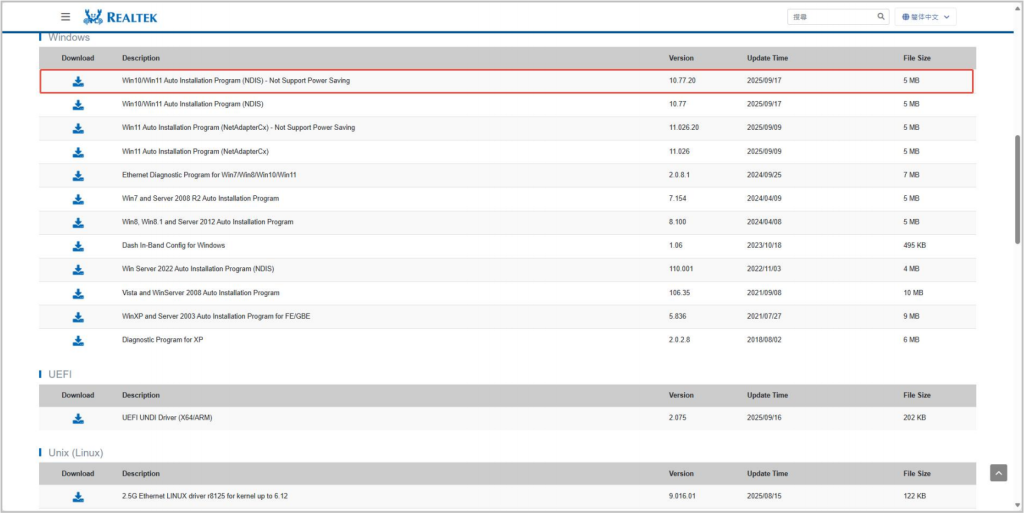
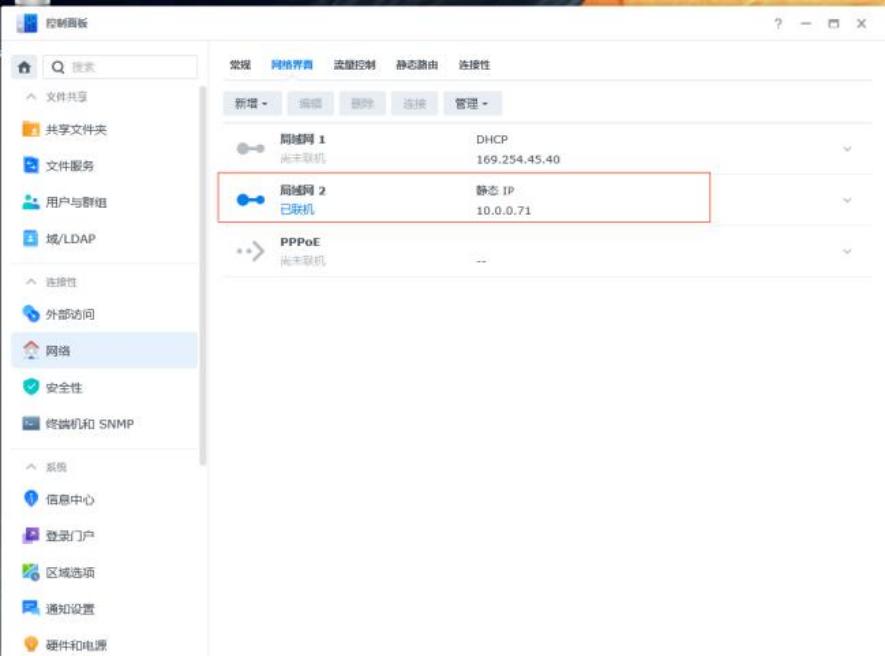

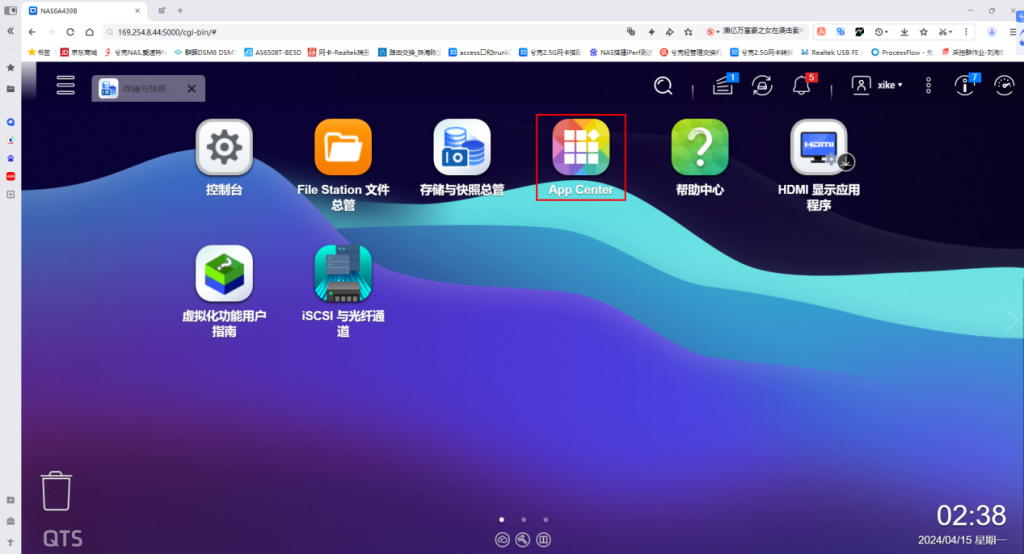
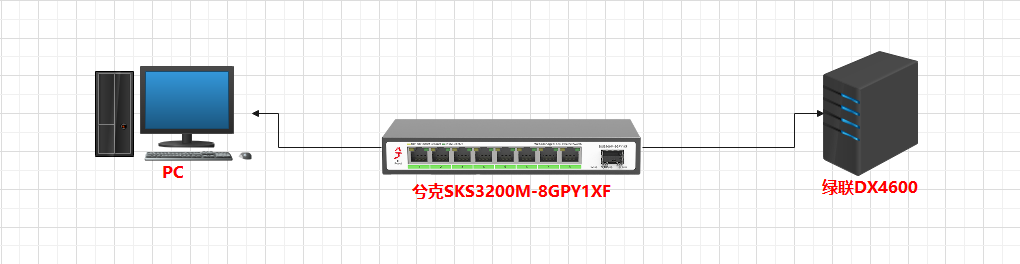
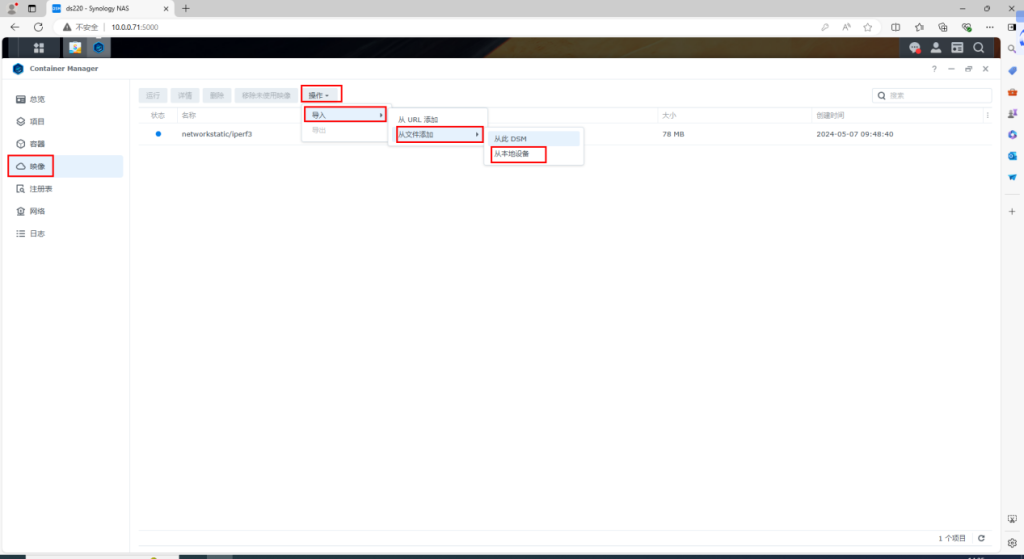




请登录后查看评论内容